Chaque fois que les utilisateurs installent un logiciel, des pilotes,mises à jour, correctifs et autres fichiers de modification du système, Windows Vista et Windows Xp crée un point de restauration en utilisant la restauration du système, où un instantané et l'état stocké des fichiers système importants sont sauvegardés et copiés, si quelque chose se passe mal, comme un pilote qui ne fonctionne pas ou un programme provoque une instabilité du système, les utilisateurs peuvent facilement revenir à l'état précédent. Si vous êtes certain de pratiquer l'informatique en toute sécurité et de gérer vous-même toutes les catastrophes, vous pouvez désactiver et désactiver la restauration du système dans Windows Vista et Windows XP. Apprenez à le faire, après ce saut.
Désactiver la restauration du système dans Windows XP
Clic-droit Mon ordinateur sur votre bureau, ou cliquez sur Début et il sera répertorié dans le menu.

Cliquez sur Propriétés, et au-dessus de l'onglet Général, cliquez sur le Restauration du système languette.
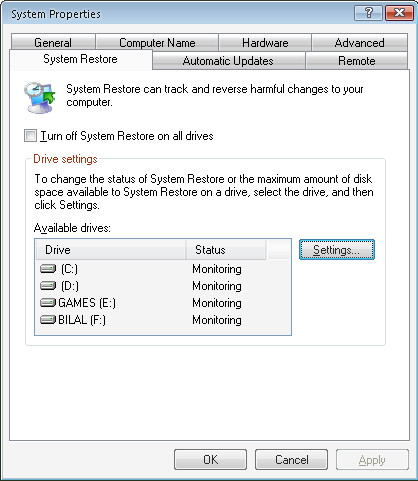
Cochez la case Désactiver la restauration du système sur tous les lecteurs.
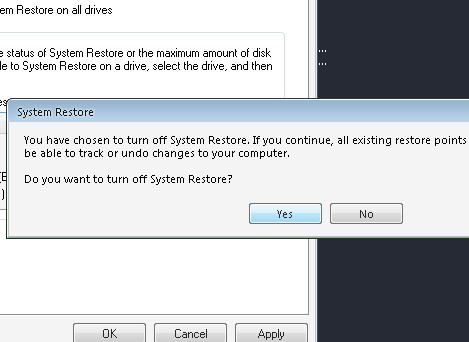
Désactiver la restauration du système dans Windows Vista ou 7
Faites un clic droit sur l'ordinateur, sélectionnez Propriétés dans le menu contextuel ou cliquez sur Panneau de configuration> Système et maintenance > Système.
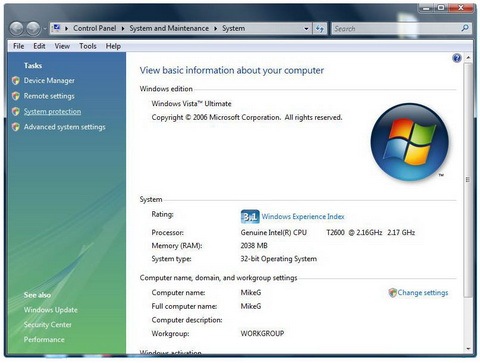
Dans le volet de gauche, cliquez sur Protection du système. Si vous êtes invité pour un administrateurmot de passe, saisissez le mot de passe ou confirmez. Vous verrez une liste de disques durs, les cases à cocher avec des graduations indiquent que la restauration du système est activée pour ce volume particulier. Donc, pour désactiver la protection du système, clair la case à cocher à côté du disque.
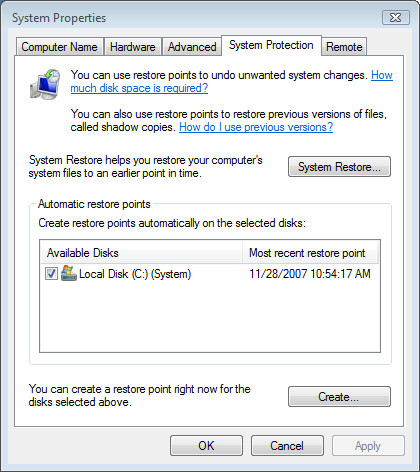
Une boîte de dialogue de protection du système apparaît maintenant. Cliquer sur Désactiver la restauration du système bouton. Cliquez sur D'accord et la restauration du système est maintenant désactivée.
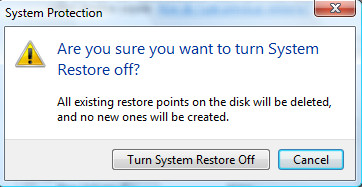
Pour rétablir et activer ou activer la protection du système pour un disque dur, cochez simplement la case en regard du disque, puis cliquez sur OK.













commentaires